Fonte do Power Query (versão prévia)
Aplica-se a: SQL Server
SSIS Integration Runtime no Azure Data Factory
Este artigo descreve como configurar as propriedades da Fonte do Power Query no fluxo de dados do SQL Server Integration Services (SSIS). O Power Query é uma tecnologia que permite conectar-se a várias fontes de dados e transformar dados usando o Excel/Power BI Desktop. Para saber mais, confira o artigo Power Query - visão geral e aprendizagem. O script gerado pelo Power Query pode ser copiado e colado na Origem do Power Query no fluxo de dados do SSIS para configurá-lo.
Observação
Para a versão prévia atual, a Fonte do Power Query só pode ser usada no SQL Server 2017/2019/2022 e o Azure-SSIS IR (Integration Runtime) no ADF (Azure Data Factory). É possível baixar e instalar a Fonte do Power Query mais recente para SQL Server 2017/2019/2022 aqui. A Fonte do Power Query para Azure-SSIS IR já está pré-instalada. Para provisionar o Azure-SSIS IR, confira o artigo Provisionar o SSIS no ADF.
Configurar a Fonte do Power Query
Para abrir o Editor de Fonte do Power Query no SSDT, arraste e solte a Fonte do Power Query da Caixa de Ferramentas do SSIS para o designer de fluxo de dados e clique duas vezes.
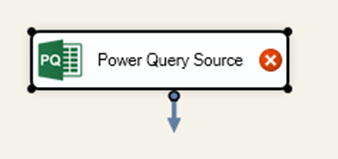
Três guias são mostradas no lado esquerdo. Na guia Consultas, você pode selecionar o seu modo de consulta no menu suspenso.
- O modo Consulta Única permite que você copie e cole um único script do Power Query do Excel/Power BI Desktop.
- O modo Consulta Única da Variável permite que você especifique uma variável de cadeia de caracteres que contém sua consulta a ser executada.
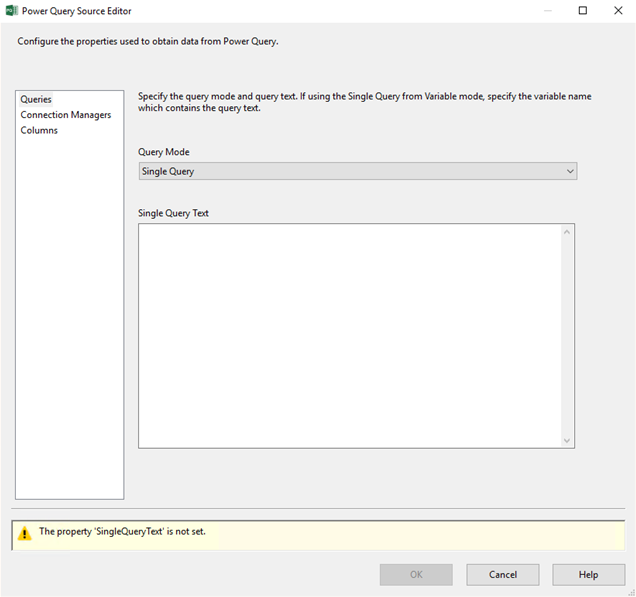
Na guia Gerenciadores de Conexões, você pode adicionar ou remover gerenciadores de conexões do Power Query que contêm credenciais de acesso à fonte de dados. Selecionar o botão Detectar Fonte de Dados identifica as fontes de dados referenciadas na sua consulta e as lista para você atribuir os gerenciadores de conexões do Power Query existentes ou criar novos.
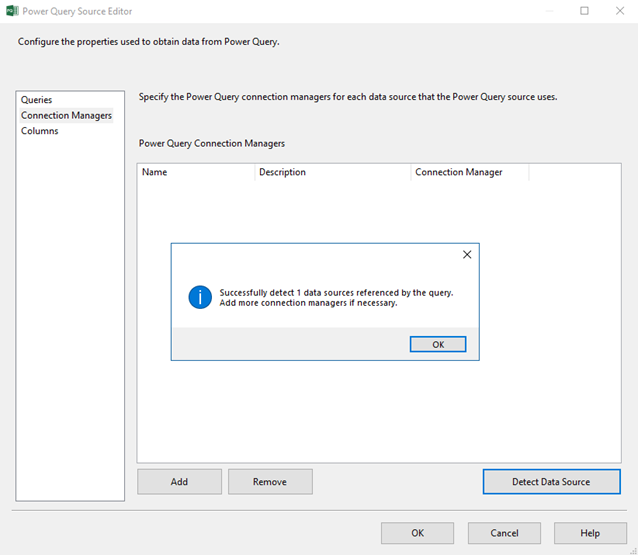
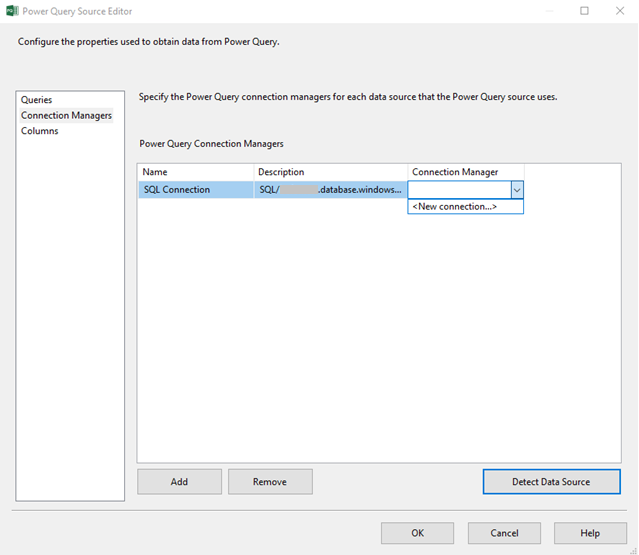
Por fim, na guia Colunas, você pode editar as informações da coluna de saída.

Configurar o Gerenciador de Conexões do Power Query
Ao projetar seu fluxo de dados com a Fonte do Power Query no SSDT, você pode criar um novo Gerenciador de Conexões do Power Query das seguintes maneiras:
- Crie-o indiretamente na guia Gerenciadores de Conexões da Fonte do Power Query depois de selecionar Adicionar/ Detectar Fonte de Dados e escolher <Nova conexão...> no menu suspenso, conforme descrito acima.
- Crie-o diretamente clicando com o botão direito do mouse no painel Gerenciadores de Conexões do seu pacote e selecionando Nova Conexão... no menu suspenso.
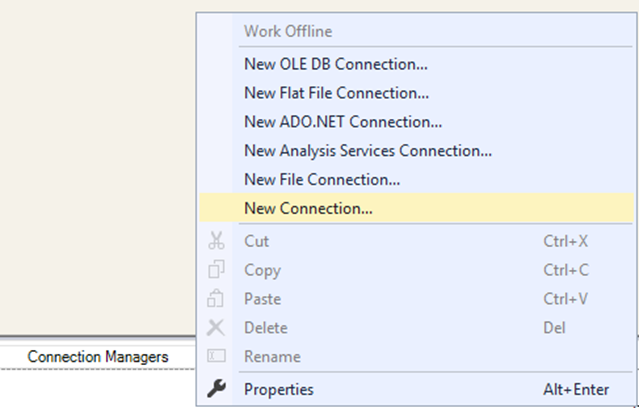
Na caixa de diálogo Adicionar Gerenciador de Conexões SSIS, clique duas vezes em PowerQuery na lista de tipos de gerenciadores de conexões.
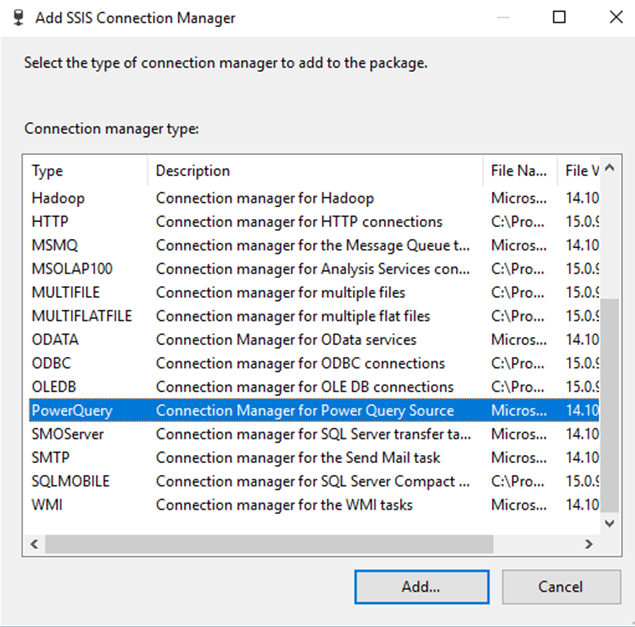
No Editor do Gerenciador de Conexões do Power Query, você precisa especificar o Tipo de Fonte de Dados, Caminho da Fonte de Dados e Tipo de Autenticação, bem como atribuir as credenciais de acesso apropriadas. Para Tipo de Fonte de Dados, você pode selecionar atualmente um dos 22 tipos no menu suspenso.
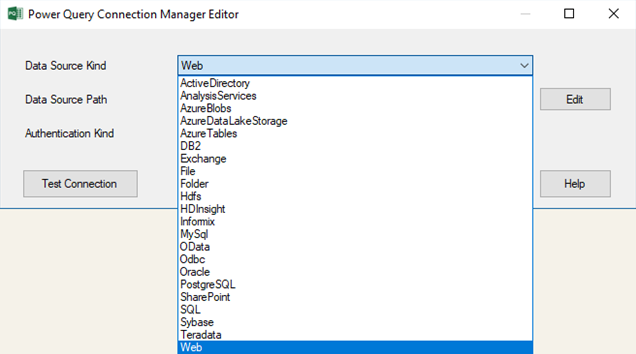
Algumas dessas fontes (Oracle, DB2, MySQL, PostgreSQL, Teradata, Sybase) requerem instalações adicionais de drivers do ADO.NET que podem ser obtidas no artigo Pré-requisitos do Power Query. Você pode usar a interface de configuração personalizada para instalá-los em seu Azure-SSIS IR, confira o artigo Personalizar o Azure-SSIS IR.
Para Caminho da Fonte de Dados , você pode inserir propriedades específicas da fonte de dados formando uma cadeia de conexão sem as informações de autenticação. Por exemplo, o caminho para a fonte de dados SQL é formado como <Server>;<Database>. Você pode selecionar o botão Editar para atribuir valores a propriedades específicas da fonte de dados que formam o caminho.
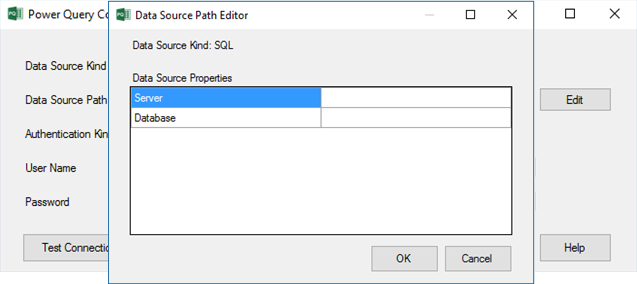
Finalmente, para Tipo de Autenticação, você pode selecionar Anônimo/Autenticação do Windows/Nome de usuário/senha/chave no menu suspenso, insira as credenciais de acesso apropriadas e selecione o botão Conexão de Teste para garantir que a Fonte do Power foi configurada corretamente.
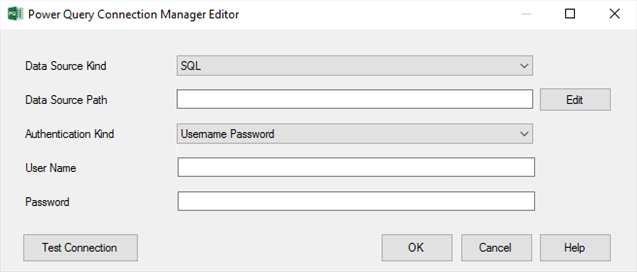
Limitações atuais
No momento, a fonte de dados Oracle não pode ser usada no Azure-SSIS IR porque o driver da Oracle ADO.NET não pode ser instalado nele; portanto, instale o driver ODBC da Oracle e use a fonte de dados ODBC para conectar-se à Oracle. Agora, confira o exemplo ORACLE STANDARD ODBC no artigo Personalizar o Azure-SSIS IR.
No momento, a fonte de dados Web não pode ser usada no Azure-SSIS IR com as configurações personalizadas, então, use-a no Azure-SSIS IR sem as configurações personalizadas por enquanto.
Próximas etapas
Saiba como executar pacotes SSIS no Azure-SSIS IR como atividades de primeira classe em pipelines do ADF. Confira o artigo Executar o runtime da atividade do pacote SSIS.